Invitar a un usuario a unirse a una llamada única en Dynamics 365 Remote Assist
Sugerencia
Los clientes de Dynamics 365 Remote Assist ahora tienen acceso a Remote Assist en Microsoft Teams para dispositivos móviles. ¡Aprovecha todo lo que Teams tiene para ofrecer y colabora con otros usuarios! Para una mejor experiencia de las llamadas en HoloLens, use Dynamics 365 Guides.
Con Guides, los mismos expertos remotos pueden ayudarle a resolver un problema mientras tiene el contenido holográfico de una guía que aparece ante usted.
En varios escenarios, es posible que un usuario de Dynamics 365 Remote Assist desee poder habilitar a un usuario externo que no tenga una licencia de Dynamics 365 Remote Assist o de Teams (puede ser el caso de un proveedor B2B o de un cliente B2B o B2C) para que pueda unirse a una llamada de Dynamics 365 Remote Assist específica, una única vez. Ejemplos:
Un agente de servicio al cliente quiere pasar de una llamada telefónica a una videollamada de realidad mixta para evaluar visualmente un producto y superponer instrucciones de realidad mixta para orientar al cliente durante la reparación en tiempo real.
Un agente de servicio al cliente recibe una solicitud de un cliente para tener una consulta de diseño sin contacto antes de remodelar su cocina. El agente quiere ver la cocina del cliente y dar ideas de productos que irían bien juntos, por lo que le pasa al cliente un vínculo para que se una a una consulta programada mediante una llamada de Dynamics 365 Remote Assist.
Un técnico está reparando un activo y desea recibir ayuda del fabricante del equipo original (OEM) del activo.
Tenga en cuenta que en estos escenarios el usuario externo solo tiene que unirse a una llamada de Dynamics 365 Remote Assist en una ocasión específica y única. El usuario externo no tiene que iniciar una llamada ni utilizar las funcionalidades de Dynamics 365 Remote Assist de captura de activos fuera de la llamada.
Todos los usuarios con licencia de Dynamics 365 Remote Assist pueden utilizar la aplicación basada en modelo de Dynamics 365 Remote Assist con su navegador de escritorio (o móvil) para generar un vínculo de llamada única. El usuario con licencia de Dynamics 365 Remote Assist puede compartir el vínculo con un usuario externo a través de la plataforma de comunicación que prefiera (por ejemplo, correo electrónico, SMS o canales de Dynamics 365 Omnicanal). El usuario externo puede unirse a la llamada mediante la aplicación Dynamics 365 Remote Assist Mobile (o, en algunos escenarios, la aplicación Teams de escritorio). El usuario externo también puede ver archivos enviados desde un usuario de Dynamics 365 Remote Assist. Para garantizar que los usuarios externos puedan ver archivos compartidos, el usuario de Dynamics 365 Remote Assist necesita ajustar su configuración de uso compartido de OneDrive.
Nota
En este momento, unirse a una llamada única sin una cuenta/licencia de Dynamics 365 Remote Assist solo se admite para usuarios de Dynamics 365 Remote Assist para dispositivos móviles. No es compatible con los usuarios de HoloLens de Dynamics 365 Remote Assist.
Requisitos
Nota
En este artículo se usa el término "agente" para referirse al usuario con licencia de Remote Assist y "cliente" para referirse al usuario externo sin licencia.
Para generar vínculos para llamadas únicas:
Debe instalar la aplicación basada en modelo Dynamics 365 Remote Assist.
El agente debe utilizar la aplicación basada en modelo Dynamics 365 Remote Assist en un navegador compatible.
Se deben habilitar las ventanas emergentes de
https://mixedreality.dynamics.comy de la URL del entorno específico de inquilinos de su organización en el navegador que el agente vaya a usar para obtener acceso a la aplicación basada en modelo Dynamics 365 Remote Assist. Las ventanas emergentes se usan para realizar la autenticación.La organización del agente debe permitir que los usuarios anónimos puedan unirse a una reunión de Teams.
Si un agente quiere admitir manualmente a un cliente en la llamada, la organización del agente debe configurar los ajustes de sus reuniones de Teams de modo que todos los miembros de su organización y las organizaciones federadas omitan la sala de espera, o bien debe habilitar a todos los miembros de su organización para que omitan la sala de espera.
La experiencia del agente
Antes de seleccionar Crear una vínculo de llamada única en la aplicación basada en modelo

Después de seleccionar Crear una vínculo de llamada única en la aplicación basada en modelo

Paso 1: Generar un vínculo de llamada
Vaya al entorno de su organización (póngase en contacto con su administrador para obtener la URL del entorno específico de su inquilino), inicie sesión y, a continuación, seleccione Dynamics 365 Remote Assist.
Seleccione Llamada única.
Seleccione Crear un vínculo de llamada única para generar el vínculo que el cliente usará para unirse a la llamada.
Cuando seleccione Crear un vínculo de llamada única, es posible que vea abrirse y cerrarse automáticamente dos ventanas emergentes. Además, aparecerá una reunión en su calendario de Teams. De forma predeterminada, la reunión se llama "EventTitle" y está programada para comenzar de inmediato. Puede cambiar la hora y la duración en su calendario.
Paso 2: compartir las instrucciones
Después de crear correctamente un vínculo único, puede compartirlo de dos formas. Para compartirlo por correo electrónico, seleccione Copiar mensaje para copiar el texto con los vínculos y luego pegarlo en su correo electrónico. Para compartirlo por mensaje de texto, seleccione Copiar vínculo de unión para copiar un vínculo que puede pegar en un mensaje de texto.
Importante
Cualquiera que reciba el vínculo puede ingresar a la sala de espera, por lo que es importante que su organización tenga un proceso y una estrategia de seguridad para minimizar la posibilidad de que los vínculos se compartan con personas desconocidas.
El cliente puede utilizar la aplicación móvil Dynamics 365 Remote Assist tanto en dispositivos de AR como en los que no sean de AR. Sin embargo, en algunos objetos de dispositivos móviles más antiguos, en ocasiones se truncan los mensajes SMS y esto puede dificultar que el cliente reciba los dos vínculos por SMS.
Paso 3: admitir al cliente en la llamada
Después de que el cliente inicie la llamada e introduzca su nombre, entrará en la sala de espera de la llamada. En ese momento, puede admitirlo en la llamada. El cliente no podrá mostrarle su entorno ni utilizar anotaciones hasta que no lo admita en la llamada.
Si se une a la llamada a través de la aplicación de escritorio de Teams, recibirá una notificación similar a esta cuando el cliente esté en la sala de espera.
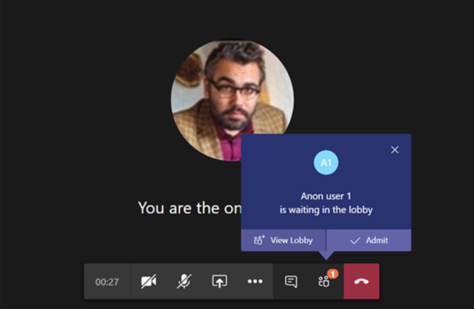
Si se une a la llamada a través de la aplicación para dispositivos móviles Dynamics 365 Remote Assist, recibirá una notificación similar a esta cuando el cliente esté en la sala de espera.
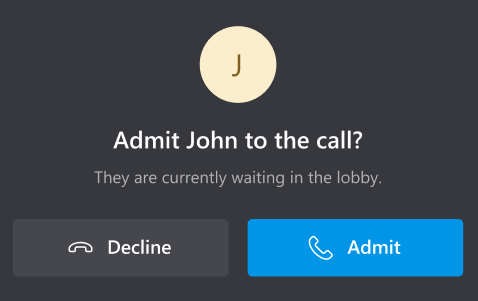
La experiencia del cliente
Tenga en cuenta que los requisitos de Dynamics 365 Remote Assist para dispositivos son los mismos que se aplican al cliente.
Paso 1: si el cliente quiere unirse a la llamada desde su dispositivo móvil pero no ha descargado la aplicación Dynamics 365 Remote Assist Mobile, debe seleccionar el primer vínculo para descargar la aplicación.
Paso 2: si el cliente selecciona el segundo vínculo con su dispositivo móvil, se unirá a la llamada desde la aplicación Dynamics 365 Remote Assist Mobile. Si el cliente selecciona el segundo vínculo a través de su equipo, se le pedirá que se una a la llamada desde la aplicación Teams de escritorio. Si ya ha iniciado sesión en la aplicación que utiliza, se unirá a la llamada como usuario autenticado.
Paso 3: se solicita al cliente que introduzca su nombre.
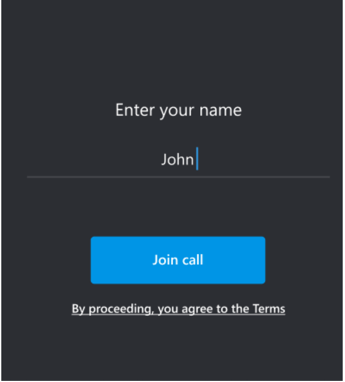
Paso 4: el cliente espera a que lo admita en la llamada.
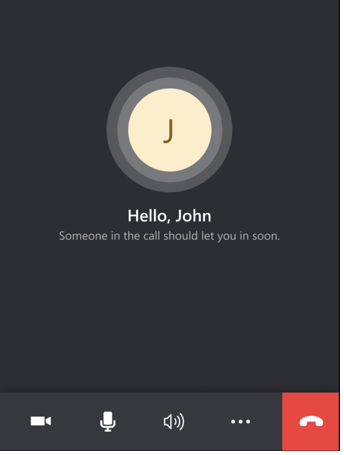
Paso 5: después de que el cliente seleccione Finalizar llamada, se le solicitará que confirme que desea salir de la llamada.
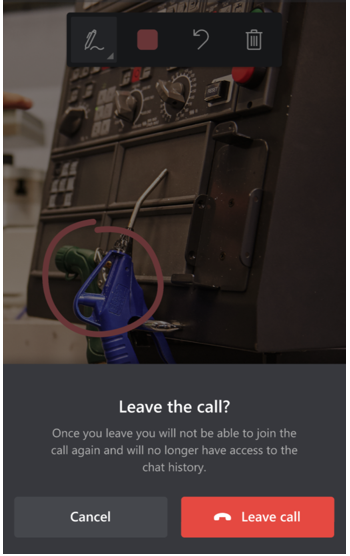
Cuando el cliente salga de la llamada, ya no podrá volver a unirse a ella ni ver el historial de chat.
Preguntas frecuentes
Experiencia de agente
¿Necesita el agente una licencia de Dynamics 365 Remote Assist especial para usar la característica de llamada única?
No.
¿Puede una organización personalizar qué usuarios con licencia de Dynamics 365 Remote Assist pueden obtener acceso a la aplicación basada en modelo Dynamics 365 Remote Assist?
No.
¿Puede un agente usar la aplicación Dynamics 365 para dispositivos móviles, en lugar del navegador para dispositivos móviles, para crear vínculos de llamadas únicas?
No. Solo tiene acceso a la aplicación basada en modelo a través del navegador web de escritorio o del navegador web para dispositivos móviles.
¿Puede un usuario de llamada única unirse a la llamada desde Dynamics 365 Remote Assist en HoloLens?
No. En este momento, unirse a una llamada única sin una cuenta/licencia de Dynamics 365 Remote Assist solo se admite para usuarios de Dynamics 365 Remote Assist para dispositivos móviles, pero no es compatible con los usuarios de HoloLens de Dynamics 365 Remote Assist.
¿Puedo insertar la aplicación basada en modelo Dynamics 365 Remote Assist en Teams?
Si desea acceder a las características de Dynamics 365 Remote Assist desde Teams (por ejemplo, para acceder a los activos o al Panel de llamadas) fácilmente, puede incrustar la aplicación basada en modelo Dynamics 365 Remote Assist en Teams para minimizar el cambio entre la aplicación basada en modelo y la aplicación de escritorio de Teams.
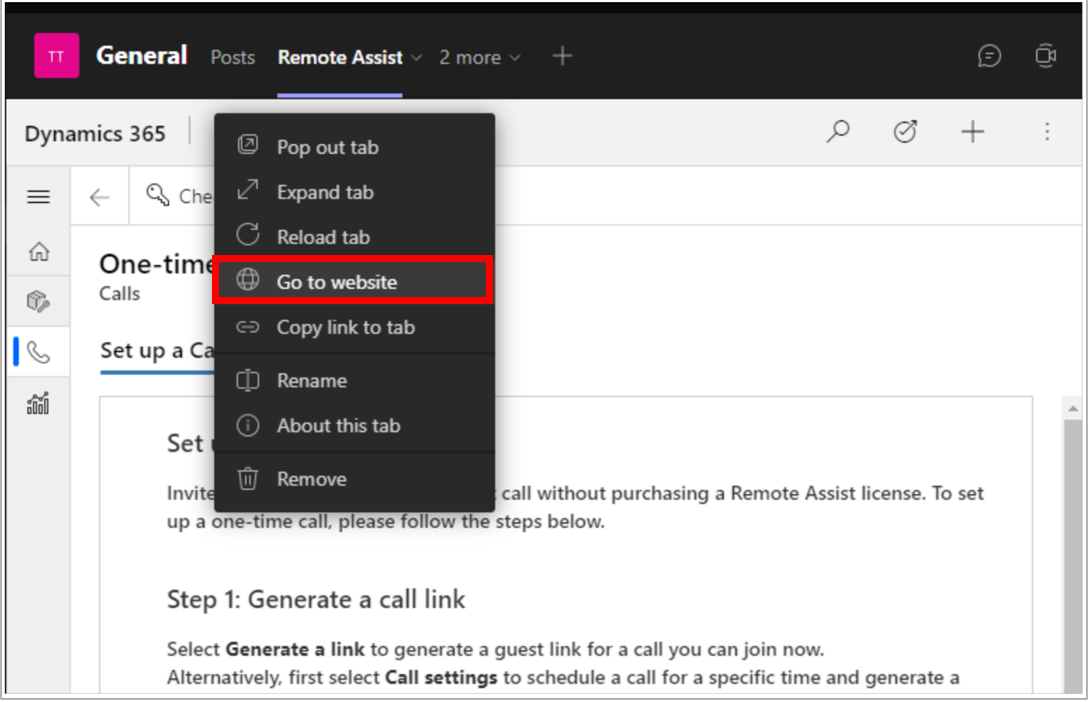
¿Por qué no aparecen ventanas emergentes cuando el agente genera un vínculo?
Cada navegador gestiona las ventanas emergentes de manera diferente. Consulte las instrucciones específicas del navegador para habilitar ventanas emergentes para https://mixedreality.dynamics.com y para la URL del entorno específico de inquilinos de su organización. Póngase en contacto con su administrador para obtener la URL de su entorno específico de inquilino.
¿Puede un agente modificar las instrucciones que copia y comparte con el cliente?
El administrador de la organización no puede modificar las instrucciones que aparecen cuando un agente selecciona Crear un vínculo de llamada única. Sin embargo, después de que el agente copie las instrucciones, puede modificarlas antes de compartirlas con el cliente.
Nota
Las instrucciones que el agente copia cuando usa la aplicación basada en modelo Dynamics 365 Remote Assist son algo diferentes del mensaje que copia cuando usa la aplicación Dynamics 365 Remote Assist Mobile.
Cuando un agente configura la llamada en un navegador de escritorio y selecciona Unirse a la llamada para unirse a esta a través de la aplicación de escritorio de Teams, el cliente puede unirse a la llamada solo a través de la aplicación Dynamics 365 Remote Assist Mobile. El cliente no puede unirse a través del escritorio de Teams. Esto se debe a que la aplicación Dynamics 365 Remote Assist no está disponible en el escritorio y no se puede realizar una llamada de Dynamics 365 Remote Assist entre dos usuarios de Teams para escritorio.
Sin embargo, cuando un agente configura la llamada con el navegador para dispositivos móviles y selecciona Unirse a la llamada para unirse a esta a través de la aplicación Dynamics 365 Remote Assist para dispositivos móviles, el cliente puede unirse a la llamada con la aplicación Dynamics 365 Remote Assist para dispositivos móviles o la aplicación Teams de escritorio.
Cuando el agente genere un vínculo de llamada única, esta se verá en el calendario de Teams. Puede seleccionar esa reunión a través del escritorio de Teams para unirse a la llamada única con la aplicación Teams para escritorio. Sin embargo, ¿puede seleccionar esa reunión con Teams para dispositivos móviles o Dynamics 365 Remote Assist para dispositivos móviles para unirse a la llamada única mediante Teams para dispositivos móviles o Dynamics 365 Remote Assist para dispositivos móviles respectivamente?
No. El agente no puede unirse a una llamada única con la aplicación Teams para dispositivos móviles. Además, la única forma de que un agente pueda unirse a la llamada única a través de la aplicación Dynamics 365 Remote Assist para dispositivos móviles es mediante la aplicación basada en modelo Dynamics 365 Remote Assist para generar el vínculo de llamada y luego seleccionar Unirse a la llamada.
Cuando el agente selecciona Crear un vínculo de llamada única, aparece una reunión en el calendario de Teams. ¿Un usuario con licencia de Dynamics 365 Remote Assist puede unirse a la reunión desde Dynamics 365 Remote Assist en HoloLens?
Sí. Un usuario con licencia puede unirse a la reunión de la aplicación de HoloLens.
¿Cuál es la diferencia entre que el agente cree una reunión con Teams y la reenvíe al cliente y configurar una llamada con la aplicación basada en modelo Dynamics 365 Remote Assist y enviar al cliente el vínculo de llamada única?
Hay dos diferencias principales. Primero, configurar la llamada con la aplicación basada en modelo Dynamics 365 Remote Assist y seleccionar Unirse a la llamada permite que el agente se una a la llamada mediante la aplicación Dynamics 365 Remote Assist Mobile. Segundo, configurar la llamada con la aplicación basada en modelo Dynamics 365 Remote Assist permite que el agente envíe un vínculo que el cliente puede usar para unirse a la llamada mediante Dynamics 365 Remote Assist Mobile.
¿Cuántas personas pueden unirse a una llamada única?
Dos personas.
Experiencia de cliente
¿La aplicación Dynamics 365 Remote Assist Mobile que utiliza un cliente es la misma aplicación que utiliza un usuario con licencia de Dynamics 365 Remote Assist?
Sí.
¿Qué tamaño tiene la aplicación Dynamics 365 Remote Assist para dispositivos móviles?
En función del dispositivo y la plataforma (iOS o Android), el tamaño de descarga de la aplicación (datos transferidos) estará entre 70 MB y 120 MB. Una vez que se descarga la aplicación, el paquete de la aplicación se descomprime e instala y el tamaño final en el dispositivo puede ser mayor.
Si el cliente ya ha descargado la aplicación Dynamics 365 Remote Assist para dispositivos móviles, ¿puede saltarse la descarga de la aplicación y seleccionar directamente el segundo vínculo para unirse a la llamada?
Sí.
Si el cliente está conectado a Dynamics 365 Remote Assist cuando selecciona el vínculo de la llamada con su dispositivo móvil, ¿se unirá a la llamada como usuario autenticado?
Sí.
Si el cliente está conectado a Teams cuando selecciona el vínculo de la llamada con su equipo, ¿se unirá a la llamada como un usuario autenticado?
Sí.
¿Qué características de Dynamics 365 Remote Assist no están disponibles para su cliente si se une a la llamada como un participante de llamada no autenticado?
Si el cliente se une a la llamada como usuario no autenticado, no podrá:
Agregar anotaciones 2D mediante instantáneas. Esto significa que un usuario externo que use Dynamic 365 Remote Assist en un dispositivo móvil que no sea AR no podrá compartir ni recibir anotaciones.
Envíe archivos de OneDrive.
Recibir un mensaje para usar instantáneas cuando trabajen en malas condiciones de red.
Grabar una llamada.
Ver la lista de participantes de la llamada e invitar a personas a unirse a la llamada.
Cuando la llamada haya finalizado, ¿puede un usuario autenticado obtener acceso al historial de chat?
No.
La llamada se ha desconectado y el cliente ha recibido otro vínculo para unirse a la llamada. Cuando selecciona el vínculo, ve la página "Llamada finalizada" en lugar de poder unirse a la nueva llamada. ¿Cómo puede unirse a la nueva llamada?
El cliente debe cerrar por completo la aplicación y seleccionar de nuevo el vínculo.
Si el cliente tiene Chrome o Edge configurado como navegador predeterminado en el dispositivo móvil Android, es posible, en algunas circunstancias, que vea esta pantalla y tenga que dar un paso adicional para unirse a la llamada.
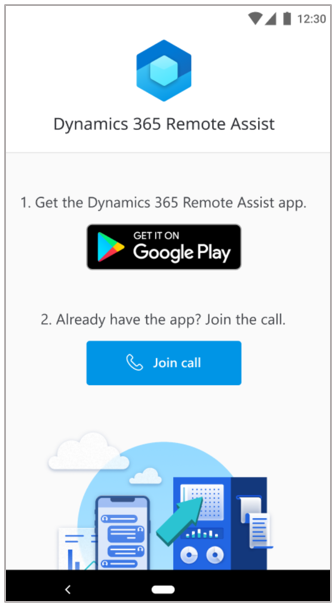
| Acción del usuario | Siguiente paso |
|---|---|
| El usuario selecciona por error el segundo vínculo (el vínculo de llamada) antes de descargar la aplicación para dispositivos móviles Dynamics 365 Remote Assist. | El cliente debe seleccionar el primer botón de esta página para descargar la aplicación Dynamics 365 Remote Assist Mobile. Luego puede seleccionar el segundo vínculo del mensaje del agente o el segundo botón de la página que se muestra arriba para unirse a la llamada. |
| El usuario introduce el vínculo de la llamada en un navegador Chrome o Microsoft Edge, en lugar de seleccionar el vínculo en el mensaje del agente. | El cliente debe seleccionar el segundo botón de esta página para unirse a la llamada. |
Comentarios
Próximamente: A lo largo de 2024 iremos eliminando gradualmente las Cuestiones de GitHub como mecanismo de retroalimentación para el contenido y lo sustituiremos por un nuevo sistema de retroalimentación. Para más información, consulta: https://aka.ms/ContentUserFeedback.
Enviar y ver comentarios de